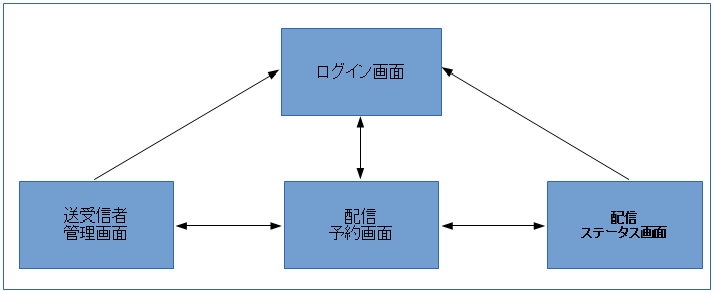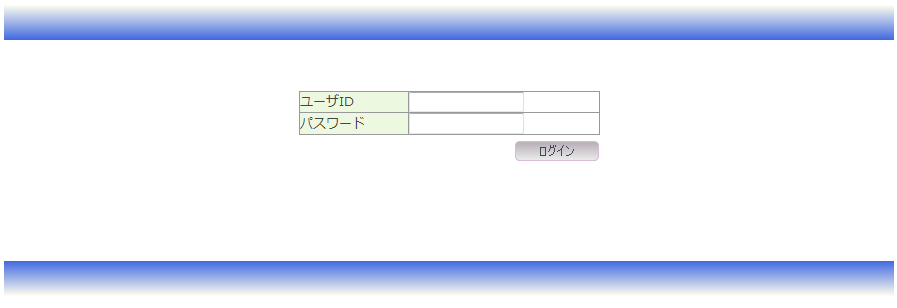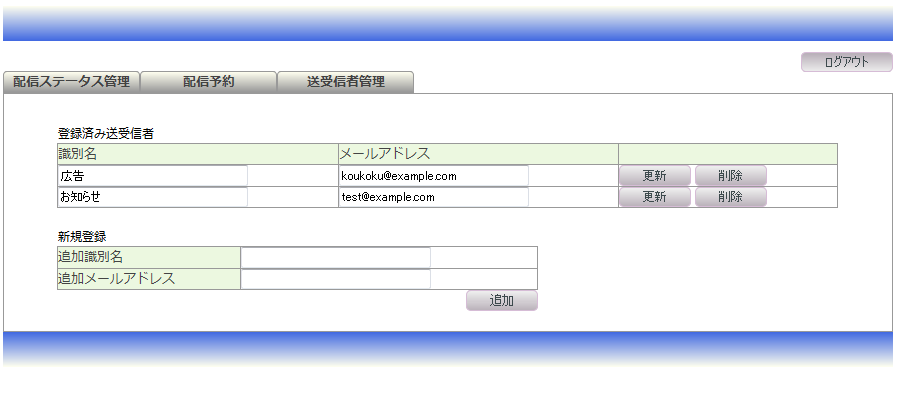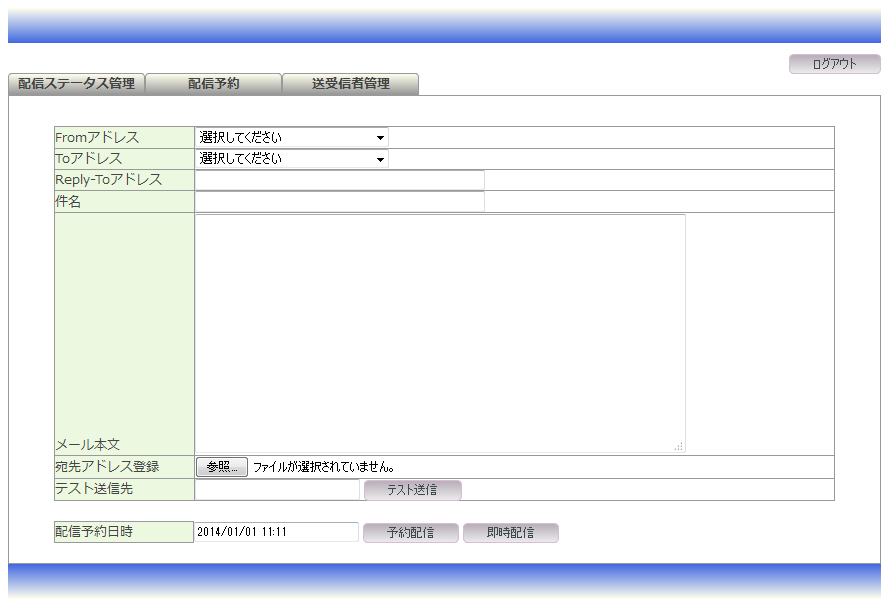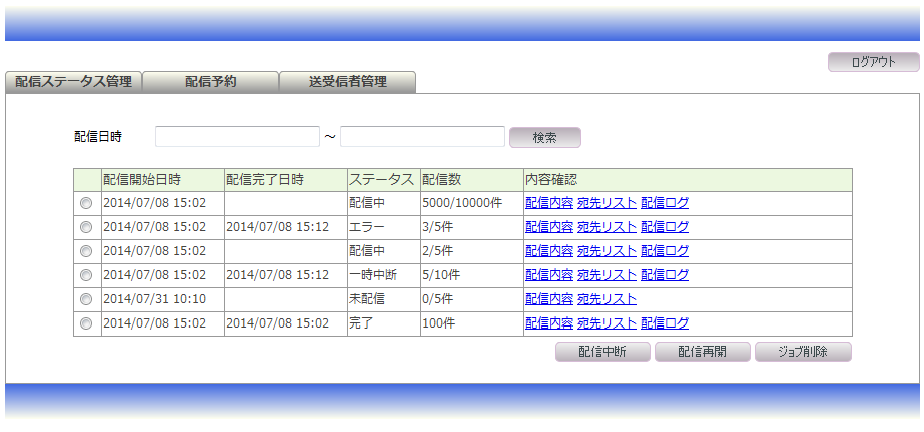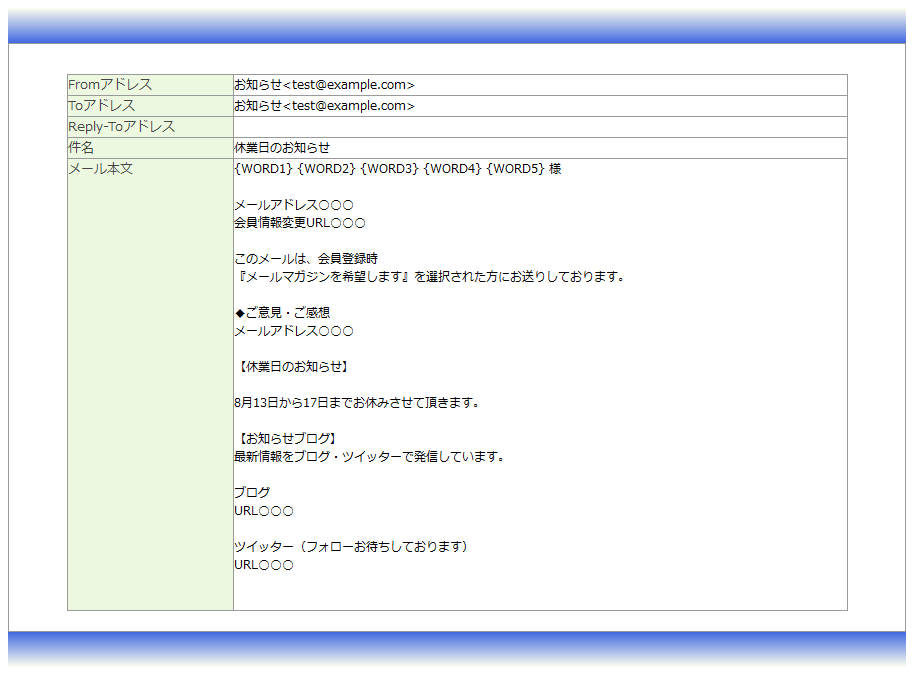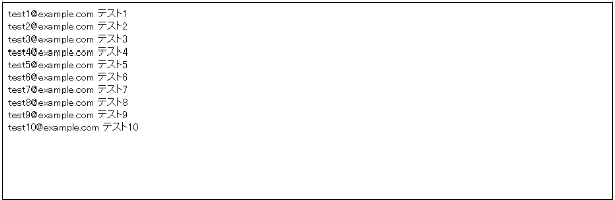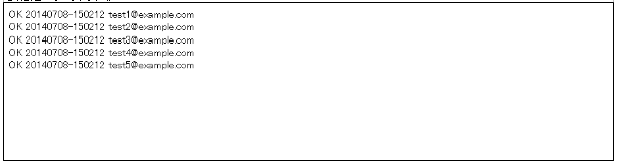Next: 4. Appendix Up: MagLo Previous: 2. インストール
3. 使い方
メールマガジン配信システムの利用方法を次の順に解説します。
- 基本的な機能
- メールマガジン配信システムのWebインターフェースの画面構成
3.1 基本的な機能
メールマガジン配信システムは、複数のメールアドレス宛にメールマガジンなどの情報を配信することができます。
メールマガジン配信システムには次のような機能があります。
- 配信メール管理Webインタフェース
- 送受信者の管理
- 送受信者の追加
- 送受信者の更新
- 送受信者の削除
- メール配信
- テスト送信
- 即時配信
- 予約配信
- 配信メールのジョブ管理
- 配信ジョブの検索
- 配信内容の表示
- 宛先リストの表示
- 配信ログの表示
- 送受信者の管理
3.2 メールマガジン配信システムのWebインターフェースの画面構成
メールマガジン配信システムのWebインターフェースの画面構成は図![[*]](crossref.png) のようになっています。
のようになっています。
3.3 メールマガジン配信システムのWebインターフェース
3.3.1 ログイン画面
初期ユーザと初期パスワードはどちらも「admin」です。
- ログイン
次の項目を指定し、[ログイン]ボタンをクリックしてください。- ユーザID
- パスワード
admin_passwdファイルに設定されているパスワードはSHAで暗号化されています。
admin:d033e22ae348aeb5660fc2140aec35850c4da997:comment |
| 項目 | 文字数 | 使用できる文字の条件 |
| ユーザID | 4〜16文字 | 半角英数字 a〜z, 0〜9 (全角、大文字は使用できません。) 記号 - (ハイフン) |
| パスワード | 8〜16文字 | 半角英数字 a〜z, 0〜9 (全角、大文字は使用できません。) |
3.3.2 送受信者管理画面
送受信者管理画面では、予約配信画面で使用する為のFromアドレスとToアドレスを登録します。
配信予約画面で配信、または配信予約を行うには、事前に送受信者用のメールアドレスを登録しておく必要があります。
- 送受信者の追加
次の項目を指定し、[追加]ボタンをクリックしてください。- 追加識別名
- 追加メールアドレス ※必須項目
メールアドレスの形式の条件
| 使用できる文字の条件 | 使用できる文字種 |
| @が1個含まれ、@より前の文字が1文字以上、@より後の文字が3文字以上である必要があります。 @より後の文字に.(ドット)が含まれ、.(ドット)が連続していない必要があります。 | @より前の文字 半角英数字 a〜z, A〜Z, 0〜9 (全角は使用できません。) 記号 #$%&*+-.=_{} @より後の文字 半角英数字 a〜z, A〜Z, 0〜9 (全角は使用できません。) 記号 -. |
追加識別名と追加メールアドレスに使用できる文字は下記です。
| 項目 | 文字数 | 使用できる文字の条件 |
| 追加識別名 | 1〜64バイト | 表示可能な文字であれば使用できます。 |
| 追加メールアドレス | 5〜256バイト | メールアドレスの形式の条件を満たしているものが使用できます。 |
- 送受信者の更新
次の項目を指定し、[更新]ボタンをクリックしてください。- 識別名
- メールアドレス ※必須項目
追加識別名と追加メールアドレスに使用できる文字は下記です。
| 項目 | 文字数 | 使用できる文字の条件 |
| 識別名 | 1〜64バイト | 表示可能な文字であれば使用できます。 |
| メールアドレス | 5〜256バイト | メールアドレスの形式の条件を満たしているものが使用できます。 |
- 送受信者の削除
[削除]ボタンをクリックします。
送受信者の設定データは、送受信者管理ファイル (/usr/local/maglo/var/sender_list) に登録されます。このファイルの文字コードはUTF-8である必要があります。
3.3.3 配信予約画面
配信予約画面では、メールマガジン配信のテスト送信、即時配信、予約配信を行います。
配信予約画面で配信、または配信予約を行うには、事前に送受信者管理画面で送受信者用のメールアドレスを登録しておく必要があります。
- テスト送信
次の項目を入力し、[テスト送信]ボタンをクリックすると、テスト送信先にメールを配信します。- Fromアドレス ※必須項目
- Toアドレス ※必須項目
- Reply-Toアドレス
- 件名 ※必須項目
- メール本文 ※必須項目
- テスト送信先 ※必須項目
テスト送信における入力の制限は下記です。
| 項目 | 文字数 | 使用できる文字の条件 |
| Fromアドレス | - | 1つだけ選択されている必要があります。 |
| Toアドレス | - | 1つだけ選択されている必要があります。 |
| Reply-Toアドレス | 5〜256バイト | メールアドレスの形式の条件を満たしているものが使用できます。 |
| 件名 | 1〜256バイト | 半角カナ以外の表示可能な文字が使用できます。 |
| メール本文 | 5〜102400バイト | 半角カナ以外の表示可能な文字が使用できます。ただし、使用できる@は10個までです。 |
| テスト送信先 | 5〜256バイト | メールアドレスの形式の条件を満たしているものが使用できます。 |
- 即時配信
次の項目を入力し、[即時配信]ボタンをクリックすると、宛先メールアドレスリストに記載されたメールアドレス宛にメールを配信します。宛先メールアドレスリストは、「宛先アドレス登録」のファイル参照ボタンをクリックして登録します。
宛先メールアドレスリストにはメールアドレスと共に置換文字列を記載でき、最大5つまで本文の{WORD1}〜{WORD5}と置き換えて配信します。- Fromアドレス ※必須項目
- Toアドレス ※必須項目
- Reply-Toアドレス
- 件名 ※必須項目
- メール本文 ※必須項目
- 宛先アドレス登録 ※必須項目
即時配信における入力の制限は下記です。
| 項目 | 文字数 | 使用できる文字の条件 |
| Fromアドレス | - | 1つだけ選択されている必要があります。 |
| Toアドレス | - | 1つだけ選択されている必要があります。 |
| Reply-Toアドレス | 5〜256バイト | メールアドレスの形式の条件を満たしているものが使用できます。 |
| 件名 | 1〜256バイト | 半角カナ以外の表示可能な文字が使用できます。 |
| メール本文 | 5〜102400バイト | 半角カナ以外の表示可能な文字が使用できます。ただし、使用できる@は10個までです。 |
| 宛先アドレス登録 | - | 宛先メールアドレスリストのファイルが指定されている必要があります。 |
宛先メールアドレスリストの書式
メールアドレス\t置換文字列1\t置換文字列2\t置換文字列3\t置換文字列4\t置換文字列5 |
宛先メールアドレスリストの1カラム目にメールアドレス、2〜6カラム目に置換文字列を指定できます。
メールアドレスはメールアドレスの形式の条件を満たしているものが使用できます。
メールアドレスは必須で、置換文字列は最大5つまで使用できます。
メールアドレスと置換文字列は\tで区切られている必要があります。
ファイルの文字コードは UTF-8 である必要があります。
宛先メールアドレスリストの例
test1@example.com\t株式会社○○\t営業2課\t課長\t山田\t太郎 test2@example.com\tゲスト test3@example.com\t△△事務局\t伊藤次郎 |
- 予約配信
次の項目を入力し、[予約配信]ボタンをクリックすると、配信の予約を行います。
配信は指定された配信時間に宛先メールアドレスリストに記載されたメールアドレス宛に行います。
宛先メールアドレスリストに置換文字列が記載されている場合、最大5つまで本文の{WORD1}〜{WORD5}と置き換えて配信します。- Fromアドレス ※必須項目
- Toアドレス ※必須項目
- Reply-Toアドレス
- 件名 ※必須項目
- メール本文 ※必須項目
- 宛先アドレス登録 ※必須項目
- 配信予約日時 ※必須項目
予約配信における入力の制限は下記です。
| 項目 | 文字数 | 使用できる文字の条件 |
| Fromアドレス | - | 1つだけ選択されている必要があります。 |
| Toアドレス | - | 1つだけ選択されている必要があります。 |
| Reply-Toアドレス | 5〜256バイト | メールアドレスの形式の条件を満たしているものが使用できます。 |
| 件名 | 1〜256バイト | 半角カナ以外の表示可能な文字が使用できます。 |
| メール本文 | 5〜102400バイト | 半角カナ以外の表示可能な文字が使用できます。ただし、使用できる@は10個までです。 |
| 宛先アドレス登録 | - | 宛先メールアドレスリストのファイルが指定されている必要があります。 |
| 配信予約日時 | - | YYYY/MM/DD HH:mmの形式で、YYYY, MM, DD, HH, mmが日時である必要があります。現在時刻より未来の日時である必要があります。 |
3.3.4 配信ステータス画面
配信ステータス画面では、メールマガジン配信の配信ステータスの確認を行います。
- 配信ジョブの検索
次の項目を指定し、[検索]ボタンをクリックすると、配信日時が検索期間内のステータスを表示します。
検索期間に何も入力しないで検索を行うと、すべてのステータスを表示します。- 検索期間開始日時
- 検索期間終了日時
- 配信開始日時
- 配信完了日時
ステータスが未配信のもの、配信中のものは表示しません。 - ステータス
- 配信数
- 内容確認
- [配信内容]リンク
配信内容を表示する画面に移動します。 - [宛先リスト]リンク
宛先メールアドレスリストを表示する画面に移動します。 - [配信ログ]リンク
配信ログを表示する画面に移動します。
ただし、ステータスが未配信のもの、未配信で一時中断しているものは表示しません。
配信ジョブ検索における入力の制限は下記です。
| 項目 | 文字数 | 使用できる文字の条件 |
| 検索期間開始日時 | - | YYYY/MM/DD HH:mmの形式で、YYYY, MM, DD, HH, mmが日時である必要があります。検索期間終了日時より過去の日時である必要があります。 |
| 検索期間終了日時 | - | YYYY/MM/DD HH:mmの形式で、YYYY, MM, DD, HH, mmが日時である必要があります。検索期間開始日時より未来の日時である必要があります。 |
- 配信内容の表示
[配信内容]リンクをクリックすると、別画面で配信内容を表示します。
- 宛先リストの表示
[宛先リスト]リンクをクリックすると、別画面で宛先メールアドレスリストを表示します。
- 配信ログの表示
[配信ログ]リンクをクリックすると、別画面で配信ログを表示します。
- 配信中断
メールの配信を中断したいジョブのラジオボタンを選択し、[配信中断]ボタンをクリックすると、ジョブのメール配信を中断します。
ただし、ステータスが配信完了のもの、既に中断されているものは中断できません。
- 配信再開
メールの配信を再開したいジョブのラジオボタンを選択し、[配信再開]ボタンをクリックすると、ジョブのメール配信を再開します。
ただし、ステータスが一時中断されているものに限ります。
- ジョブ削除
メール配信のジョブを削除したいもののラジオボタンを選択し、[ジョブ削除]ボタンをクリックすると、選択したジョブを削除します。
ただし、ステータスが配信中のものは削除できません。
ステータスが配信中のものを削除したい場合、一度[配信中断]ボタンをクリックし、配信を中断する必要があります。
Next: 4. Appendix Up: MagLo Previous: 2. インストール 2023年11月27日